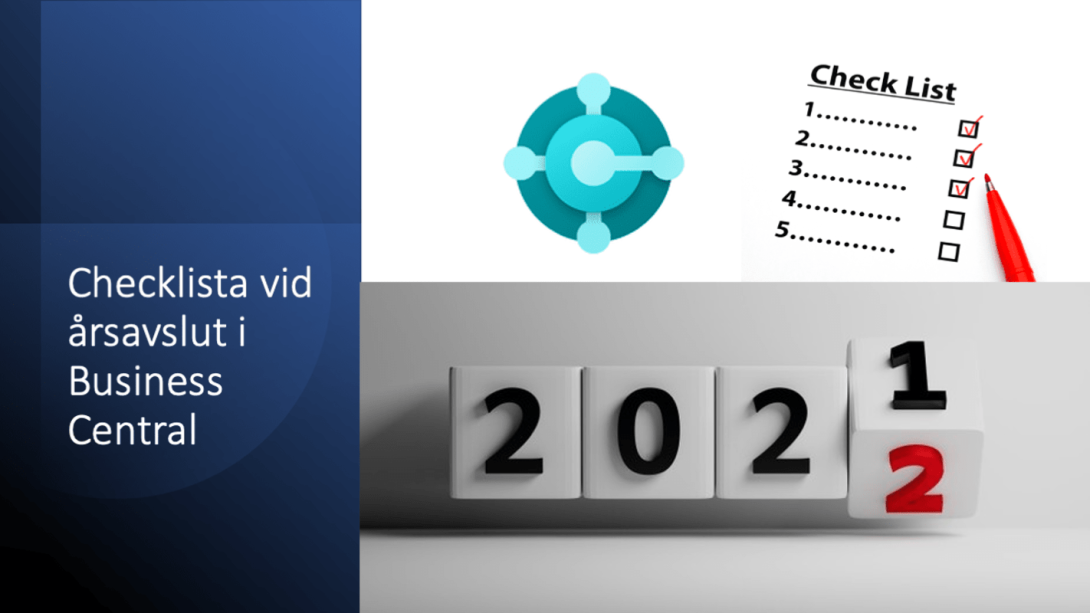Vi närmar oss slutet av kalenderåret och för de flesta företagen även slutet av räkenskapsåret. Det innebär en hel del aktiviteter som du behöver göra i Business Central för att undvika strul. Här kommer en sammanställning på aktiviteter du behöver hantera i form av en checklista.
Observera att alla steg i denna checklista kanske inte är applicerbara på ditt företag då det är beroende av vilka moduler och funktioner som nyttjas i systemet. Många av aktiviteterna är även sådana som gärna utförs vid varje månadsavslut, men har du inte gjort de löpande under året så är det i alla fall något du behöver ta hänsyn till i årsavslutet.
Aktiviteter du kan göra i förväg innan det är dags att stänga året:
- Skapa räkenskapsår och bokföringsperioder
Definiera bokföringsperioder som möjliggör budgetering och rapportering utifrån dessa delar av räkenskapsåret.
Läs - Komplettera nummerserier
Säkerställ att användare kan fortsätta in på det nya året utan avbrott
Läs - Uppdatera budgetar
Läs - Flytta fram tillåtet bokföringsdatum
Säkerställ att användare kan fortsätta in på det nya året utan avbrott
Läs
Aktiviteter du genomför för att stänga året:
- Lås bokföring i föregående år
Säkerställ att andra användare inte ändrar bokföringen i det räkenskapsår du ska avsluta.
Läs - Uppdatera valutakurser
Se till att dina sista bokningar sker till korrekt valutakurs.
Läs - Bokför in och utleveranser
Läs - Bokför inköpsfakturor
Läs - Bokför förbrukning i pågående projekt
Läs - Bokför PIA för pågående projekt
Läs - Bokför alla betalningsjournaler
Läs - Färdigställ och bokför produktionsorder
Läs - Stäm av och bokför lagervärdet
Läs - Omvärdering av lager
Läs - Bokför reservationer och återkommande transaktioner
Läs - Stäm av kund och leverantörsreskontra
Läs - Hantera avskrivningar
Läs - Omvärdera valutor
Läs - Stäm av bankkonton
Läs - Stäng bokföringsperioder
Läs - Flytta över resultatet till balansräkningen
Läs
Skapa räkenskapsår och bokföringsperioder
För att du ska kunna bokföra och skapa redovisningstransaktioner i Business Central krävs att du först definierat bokföringsperioder för de datum du ska bokföra på. Du kan definiera bokföringsperioder i förväg och även låta dina bokföringstransaktioner spänna över flera olika bokföringsperioder vid exempelvis periodiseringar.
Bokföringsperioder som även kallas är perioder som ett företaget rapporterar resultat, exempelvis genom att generera deras resultat- eller balansräkning. Räkenskapsår, som för en del företag överensstämmer med kalenderåret, innehåller flera bokföringsperioder, till exempel månader eller kvartal.
I förberedelsearbetet inför ett nytt år bör du sätta upp bokföringsperioder i god tid i förväg. För att skapa bokföringsperioder för det nya året gör du så här:
- Välj funktionen Bokföringsperioder
- Välj funktionen Upprätta år
- Fyll i första datumet på det nya året i fältet Startdatum
- Ange antal perioder (vanligtvis 12 om det är ett fullt räkenskapsår och du använder bokföringsperioden månad).
- Ange Perioden till 1M för att markera att varje bokföringsperiod är 1 månad. (Om du istället använder kvartal anger du värden 3M.)
- Klicka på OK.
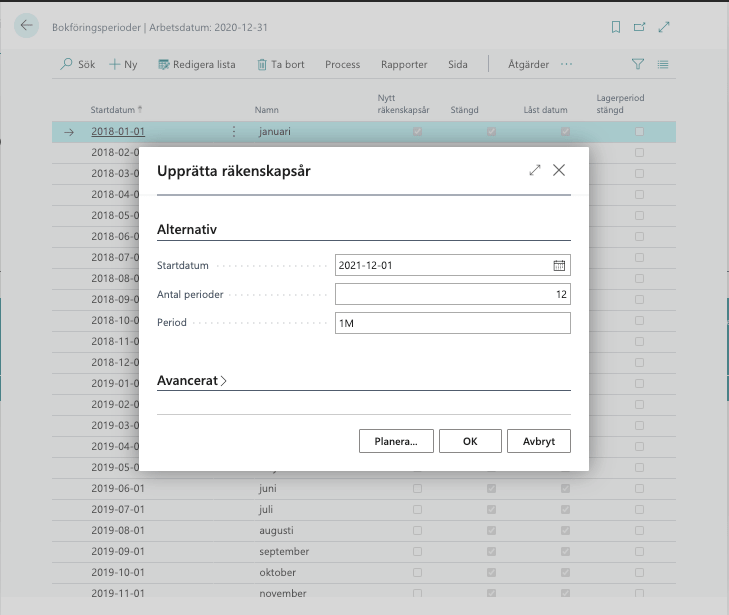
Du har möjlighet att justera bokföringsperioderna vid ett senare tillfälle så länge du inte valt att stänga dessa. Det kan exempelvis behövas om räkenskapsåret förkortas eller förlängs, vilket inte behöver vara bestämt vid detta tillfälle.
Du kan ha flera räkenskapsår öppna samtidigt i Business Central, så i detta steg ska du inte stänga några bokföringsperioder. Detta gör du som sista steg i årsbokslutet.
Komplettera nummerserier
Business Central ger stöd för att låta nummerserier vara beroende av datumet. Detta kan exempelvis användas för att låta fakturanummer inledas med årtalet och därefter en ett löpnummer för att tydligt indikera vilket år en faktura avser.
I det fall du har nummerserier som är kopplade till datum behöver du i förväg se till att dessa nummerserier är uppdaterade på ett korrekt sätt innan det nya året inleds.
För att kontrollera nummerserier och komplettera dessa vid behov gör du så här:
- Öppna funktionen Nr-serier
- För de nummerserier som innehåller låsning till datum markerar du denna och väljer funktionen Rader.
- Se till att det finns en rad för det första datumet i det nya året (angivet i fältet Startdatum) samt att det finns ett definierat nummer i fältet Startdatum.
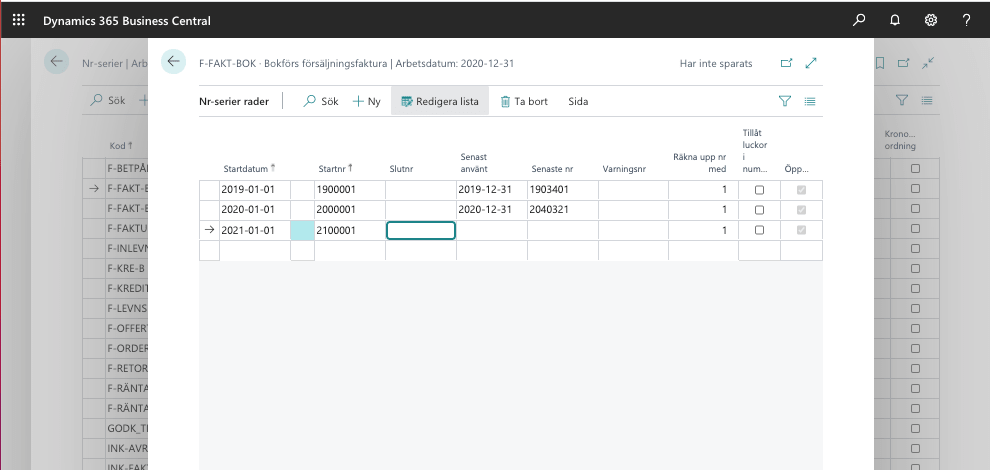
Uppdatera budgetar
Detta är egentligen ingenting som krävs för att stänga året, men om ni använder funktionen för redovisningsbudget i Business Central kan du nu registrera in denna budget för det nya räkenskapsår och bokföringsperioder du skapat.
Mer om registrering av redovisningsbudget ->
Flytta fram tillåtet bokföringsdatum
I Business Central kan du bokföra transaktioner på alla bokföringsdatum som inte är begränsade. Det innebär att du exempelvis kan periodisera kostnader och intäkter framåt och bakåt i tiden. För att undvika misstag av användare som att exempelvis bokföra transaktioner i fel period så bör det tillåtna bokföringsdatumet begränsas. När du närmar dig ett nytt år är det därför viktigt att komma ihåg att justera denna låsning så att användarnas arbete inte hindras då vi kommer in i det nya året.
För att justera det generella tillåtna bokföringsdatumen gör du så här:
- Öppna funktionen Redovisningsinställningar
- Ändra fälten Tillåt bokföring fr.o.m. samt Tillåt bokföring t.o.m.
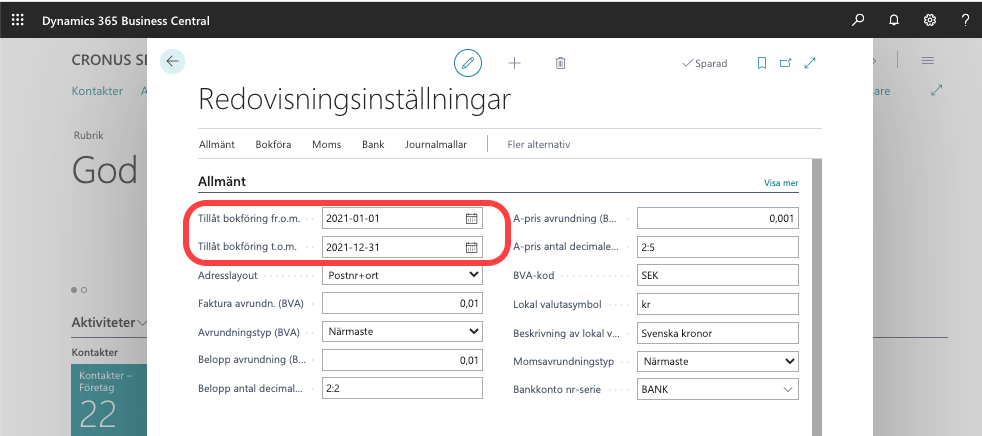
Observera att det även finns möjlighet att göra avsteg från denna generella inställning för specifika användare genom att justera intervallet för tillåten bokföring i användarinställningarna för respektive användare.
Lås bokföring i föregående år
När det är dags att påbörja årsbokslutet är det viktigt att säkerställa att övriga användare inte påverkar bokföringen i det året som ska avslutas. De kan fortsätta arbeta som vanligt med nya händelser i det nya året samtidigt som du jobbar med årsavslutet.
För att spärra användares möjligheter att bokföra i det gångna året men samtidigt möjliggöra att du kan göra justeringar i detta gör du så här:
- Öppna funktionen Redovisningsinställningar
- Ändra fälten Tillåt bokföring fr.o.m. till det första datumet i det nya året.
- Öppna funktionen Användarinställningar och leta reda på inställningen för den eller de användare som jobbar med årsbokslutet
- Justera fälten Tillåt bokförings fr.o.m. samt Tillåt bokföring t.o.m. så att det inkluderar det år du ska stänga.
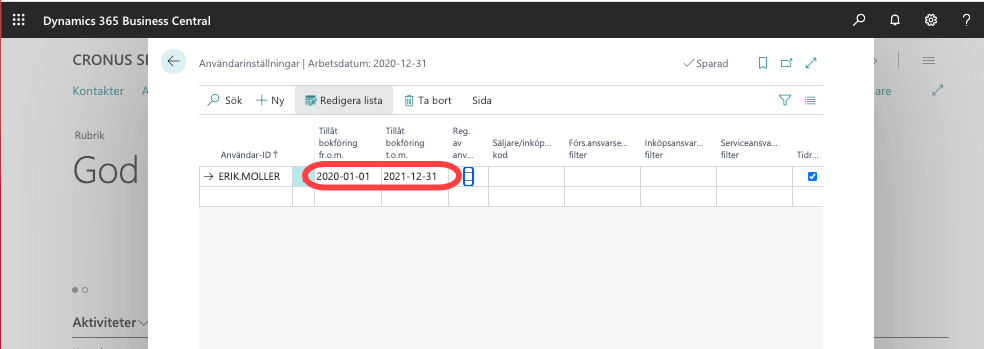
Uppdatera valutakurser
Innan du bokför de sista transaktionerna för året är det en bra idé att först säkerställa att valutakurserna är korrekta. För att uppdatera valutakurser gör du så här:
- Välj funktionen Valutor.
- För alla valutor som används i företaget säkerställer du först att korrekta redovisningskonton är ifyllda i fälten Kursvinster konstaterade, Kursvinster väntade, Kursförluster konstaterande, Kursförluster väntade.
- Du ser i kolumnen Valutakursdatum det senaste datumet för valutakurs som angivits för en valuta.
- Markera valutan som du vill verifiera valutakursen för och välj funktionen Valutakurs
Se till att det finns en valutakurs för den sista dagen i räkenskapsåret som ska avslutas. Om din redovisningsvaluta exempelvis är SEK och du vill justera valutakursen för EUR markerar du raden EUR och väljer funktionen Valutakurs. Om det inte finns en rad för det sista datumet i räkenskapsåret lägger du till den, annars kontrollerar/uppdaterar du den befintliga raden.
Ange värdet 1,0 i fälten Valutakurs belopp samt Justering valutakursbelopp. I fälten Relationsvalutabelopp respektive Justering relationsvalutakursbelopp anger du hur många SEK det går på 1 EUR.
Du kan även ange ett annat valutakursbelopp, så länge relationen mellan valutakursbeloppet och relationsvalutabeloppet är korrekt.
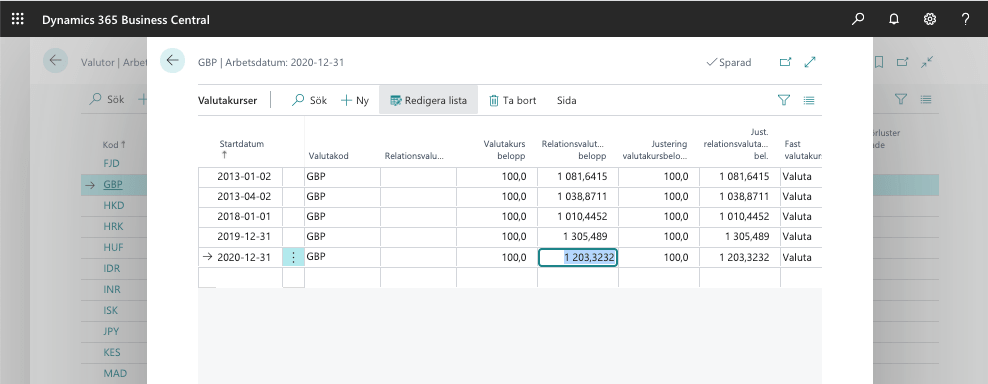
Bokför alla in och utleveranser
Finns orders som levererats in eller ut under föregående år som ännu inte bokförts? Se då till att dessa bokförs på korrekt datum.
Om ni nyttjat överföringsorder mellan olika lagerställen bör du även säkerställa att dessa är bokförda korrekt för att få lagervärden i redovisningen bokförda på korrekta konton.
Bokför inköp som hör till föregående år
Finns det inköpsfakturor från föregående år som fortfarande inte är bokförda? Se till att få dessa godkända och bokförda på rätt datum.
För att kontrollera om det finns fakturor avseende föregående år inlagda i systemet som ännu inte bokförts:
- Välj funktionen Inköpsfakturor.
- Filtrera på fältet Dokumentdatum och ange att endast fakturor med fakturadatum t.o.m det sista datumet i räkenskapsåret ska tas med.
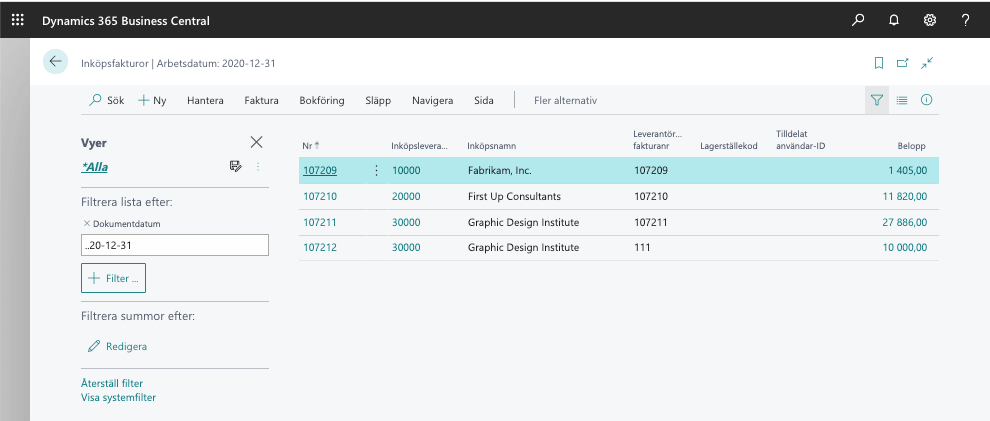
Bokför förbrukning i pågående projekt
Använder företaget projektmodulen genom att bokföra förbrukning i form av nedlagd tid och förbrukade artiklar mot projekt? I så fall bör du se till att bokföra in dessa projektkostnader med hjälp av en projektjournal.
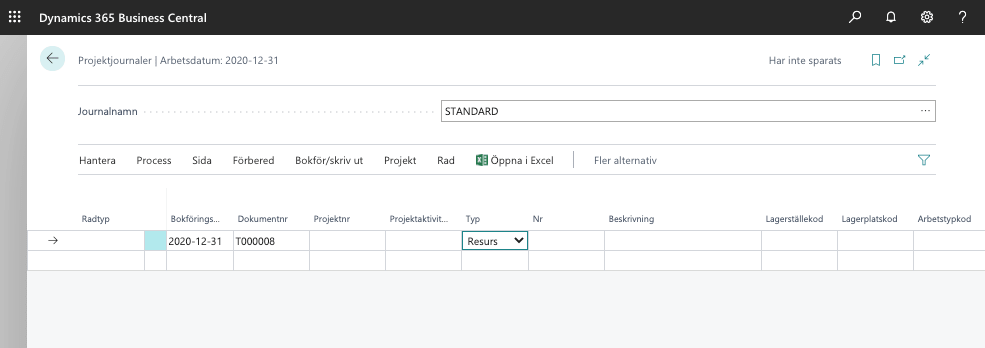
Bokför PIA för pågående projekt
Om företaget använder Business Centrals funktion för att bokföra pågående projektarbete bör detta göras per den sista dagen i räkenskapsåret.
- Välj funktionen Projekt - Beräkna PIA
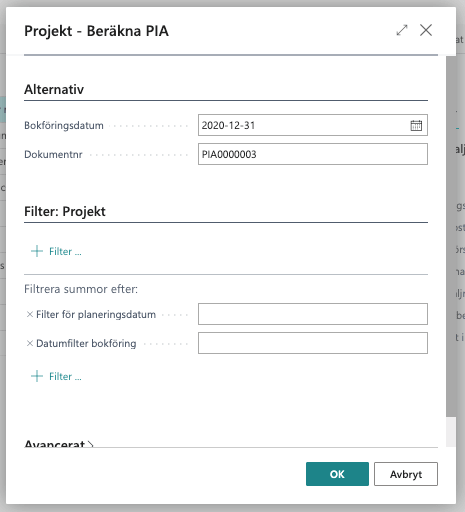
- Välj funktionen Projekt - Bokför PIA i redovisningen
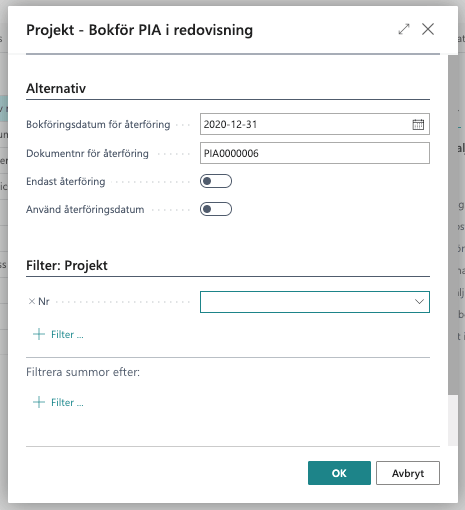
Bokför alla betalningsjournaler
Gå igenom systemets journaler och säkerställ att de är bokförda. Detta är framför allt viktigt för journaler som avser in och utbetalningar.
Färdigställ och bokför produktionsorder
Använder företaget produktionsorder bör du kontrollera om det finns färdigställda produktionsorder som kan avslutas i systemet för att värdet i PIA överförs till lagervärde och att eventuell försäljning eller annan förbrukning av dessa artiklar kan få den korrekta varukostnaden bokförd.
Justera, bokför och stäm av lagervärdet
Business Central har rutiner som automatiskt flyttar vidare artikelkostnader mellan systemets olika funktioner på ett sätt som får inköpskostnaden att fortplanta sig hela vägen till försäljning. Detta kan ske i många olika steg och ibland så finns det lägen då denna automatik inte riktigt klarar av alla tänkbara scenarion direkt då användaren bokför transaktioner.
För att säkerställa att alla kostnaden fortplantat sig mellan artikeltransaktioner och bokförts till huvudboken kör du rutinen Justera kostnad artikeltransaktioner.
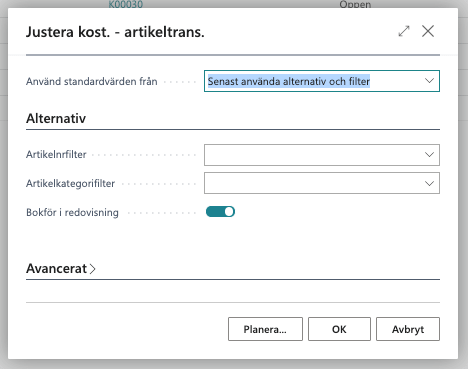
Kör denna rutin på samtliga artiklar och markera att rutinen även ska bokföra justeringarna i redovisningen.
När justeringen är bokförd ska lagervärdena stämma överens med bokföringen så länge det inte finns några manuella justeringar på dessa konton eller om parametrar ändrats som orsakar att bokföringen hamnat på fel konton. För att stämma av att lagerredovisningen är korrekt kör du rutinen Avstämning lager - redovisning.
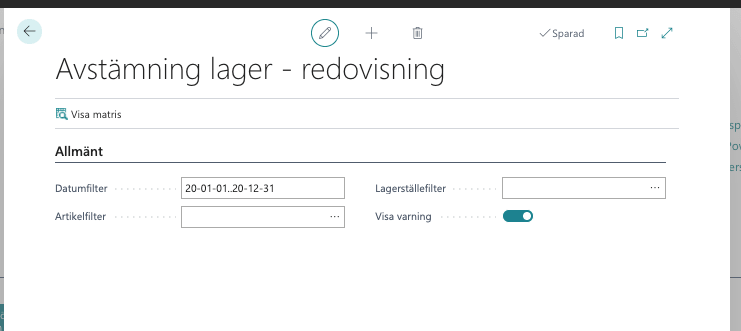
Du kan välja att endast titta på transaktioner och saldon för en viss period, lagerställe samt även avgränsa på enskilda artiklar genom att ställa in filter innan du väljer att visa matrisen.
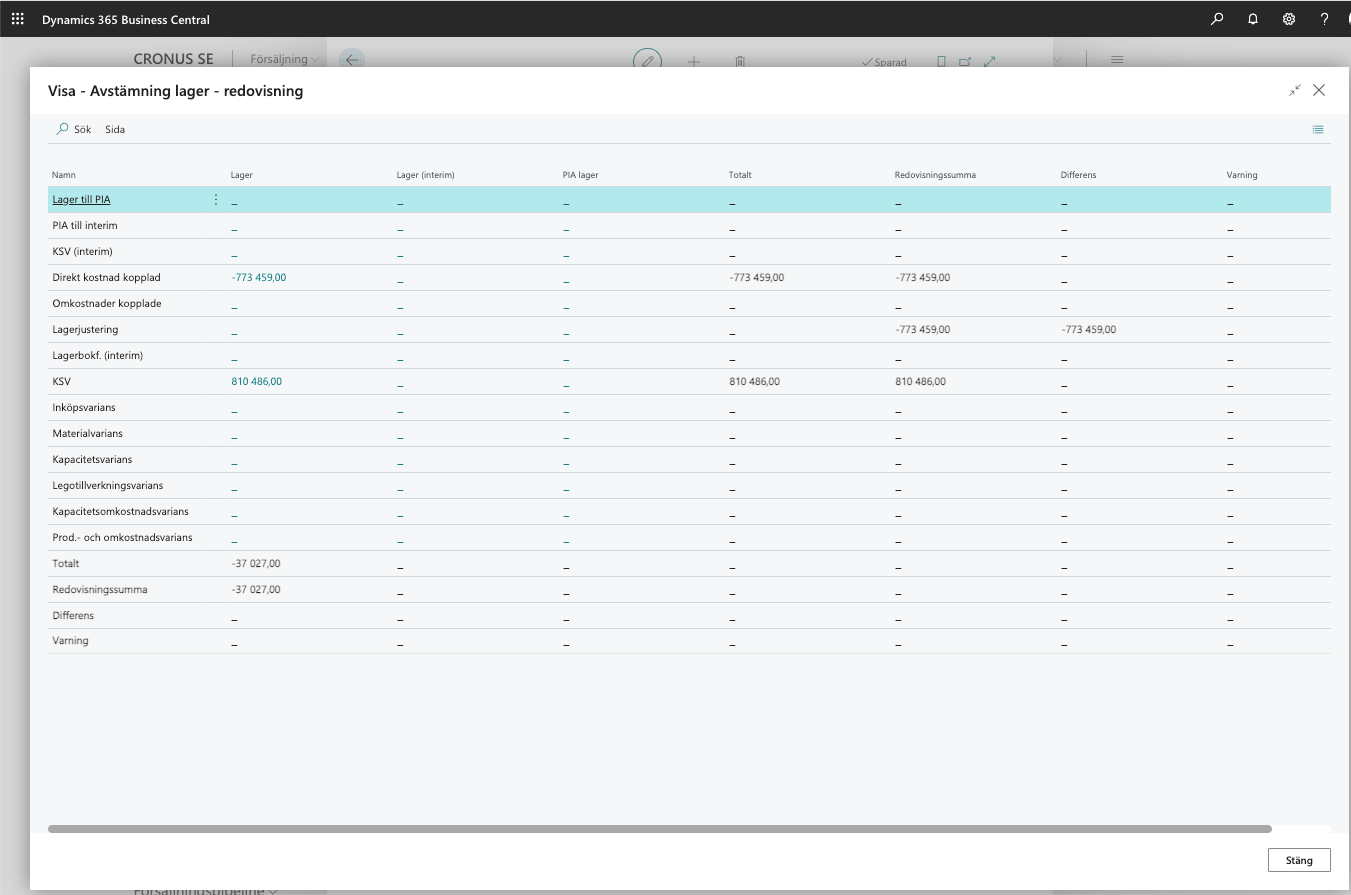
I denna rutin har du möjlighet att granska de olika lagersaldona och jämföra med bokfört värde i redovisningen. Genom att du kan borra dig ner i siffrorna i denna rapport får du möjlighet att identifiera på artikel och transaktionsnivå var eventuell differens har sitt ursprung.
Omvärdering av lager
Beroende på redovisningsprincip eller för att korrigera tidigare fel kan lagervärdet behöva justeras i och med årsbokslutet. När du bokfört alla in och utleveranser, inköpsfakturor och justerat artikelkostnader är det nu rätt läge att göra en sådan omvärdering.
En eventuell omvärdering av lagervärde gör du med hjälp av Omvärderingsjournal för artikel.
- Öppna funktionen Omvärderingsjournaler för artikel
- Kör funktionen Beräkna lagervärde
- Välj om du vill omvärdera lagervärdet per artikel eller artikeltransaktion samt om omvärderingen ska ske per lagerställe och/eller artikelvariant. Som beräkningsbas anger du vad det föreslagna nya lagervärdet ska baseras på.
- De föreslagna värdena kan du justera genom att fylla i värden i fälten Styckkostnad omvärderad eller Lagervärde omvärderad.
- Då du väljer funktionen Bokför skapas värdetransaktioner kopplade till öppna artikeltransaktioner så att det önskade lagervärdet åstadkoms.
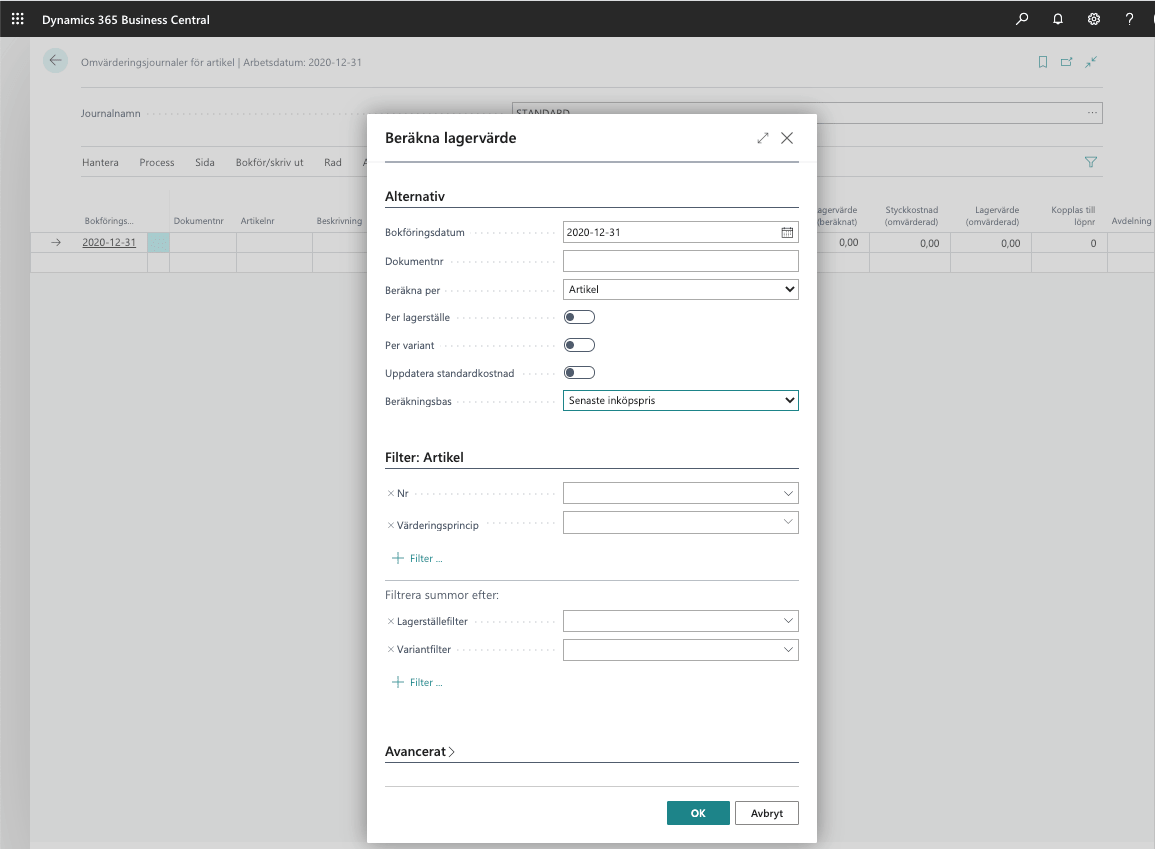
Bokför reservationer och återkommande journaler
Finns det reservationer som ska bokas upp som inte redan hanterats av systemets periodiseringsfunktionalitet? I så fall använder du exempelvis återkommande journaler för att boka upp exempelvis förutbetalda kostnader och upplupna intäkter.
Stäm av kund och leverantörsreskontra
Avstämningsarbetet av kund och leverantörsreskontran kan gå mycket snabbt (under förutsättning att du inte hittar några fel).
När du kör rapporten Stäm av kund- och leverantörskonton listar systemet alla berörda huvudbokkonton kopplat till den eller de kundbokföringsmallar som är kopplade till det. Du ser direkt vilket belopp som är bokats via kund/leverantörsreskontran med jämförelse till bokfört belopp på huvudbokskontot samt en beräknad eventuell differens.
- Välj funktionen Stäm av kund- och leverantörskonton
- Ange datumfilter till och med den sista i det räkenskapsår som ska avslutas och skriv ut eller förhandsgranska rapporten.
- Kontrollera att det inte finns några differenser i kolumnen längst till höger i rapporten.
Om beloppet i reskontrorna och huvudboken inte stämmer börjar detektivarbetet. En orsak till avvikelser kan vara att manuella bokningar gjorts direkt på huvudbokskontona. För att identifiera dessa kan du filtrera fram de redovisningstransaktioner som skapats på kontot under det aktuella året som inte skapats av systemet:
- Öppna kontoplanen
- Sök reda på och markera det konto som innehåller differensen mot reskontratransaktionerna.
- Välj Transaktioner
- Lägg till filter på fältet "Systemkreerad trans." = Nej.
- De eventuella transaktioner om nu listas har inte skapats via den aktuella reskontran vilket innebär kan göra att saldot på kontot misstämmer från reskontrasaldot.
Hantera avskrivningar
Har du anläggningstillgångar med bokfört värde i systemet är det läge att nu låta systemet föreslå avskrivningsvärdet för dessa och bokföra detta.
Omvärdera valutor
I Business Central kan du bokföra transaktioner i dess ursprungsvalutan varpå valutakursen som är inlagd i systemet används för att automatiskt värdera transaktionen till företagets bokföringsvaluta och skapa bokningar i redovisningen. De transaktioner som då skapas i kund- och leverantörsreskontra samt saldon på bankkonton kan sedan värderas om när valutakursen ändras.
- Välj funktionen Justera valutakurs
- Ange Slutdatum och Bokföringsdatum till det sista datumet i räkenskapsåret.
- I fältet Dokumentdatum anger du det verifikationsnummer som omvärderingen kommer att bokföras med. Detta kan exempelvis vara OMV20201231
- Kryssa i alternativet Justera kund-, leverantör- och bankkonton.
- Om du inte använder en alternativ rapporteringsvaluta låter du fältet Justera redovisningskonton för alternativ rapporteringsvaluta.
Du kan välja att köra rutinen filtrerad per valuta, eller så låter du systemet gå igenom samtliga använda valutor automatiskt.
Stäm av bankkonton
Stäm av saldot på bankkonton mot bankkontoutdrag. Därefter stämmer du av att saldot i BVA på bankkontona överensstämmer med saldot på motsvarande huvudbokskonto per den sista i redovisningsåret.
För att kontrollera saldot på bankkontot i Business Central gör du så här:
- Öppna funktionen Bankkonton
- Markera det bankkonto du ska stämma av och välj funktionen Saldo
- Välj att visa som "Saldon t.o.m. datum" och Visa per "Bokföringsperiod".
- Notera värdet i kolumnen Nettoförändring (BVA) och kontrollera att det överensstämmer med Saldot på motsvarande huvudbokskonto. Observera att du kan koppla flera bankkonton mot samma huvudbokkonto varpå du behöver kontrollera saldot på huvudbokskontot mot summan saldot av alla i bankkonton som är kopplade till samma konto.
I det fall saldona inte stämmer mellan bankkontona och de berörda huvudbokskontona beror det troligtvis på att du antingen bokfört värden manuellt på de aktuella huvudbokskontona (utan att gå via bankkontot) eller att bokföringsinställningarna på bankkontot har ändrats över tiden.
Stäng bokföringsperioder
Det är nu dags att avsluta räkenskapsåret och i och med det stänga bokföringsperioderna. Denna åtgärd ska genomföras innan du flyttar över resultatet till balansräkningen.
Observera att när du har avslutat räkenskapsåret så är det inte längre möjligt att förkorta eller förlänga räkenskapsåret. Du kan dock fortfarande bokföra på datum som tillhör en stängd bokföringsperiod, detta begränsas utifrån intervallet du ställer in i redovisningsinställningarna samt användarinställningarna.
- Öppna funktionen Bokföringsperioder
- Välj funktionen Avsluta år och bekräfta att du vill stänga detta räkenskapsår.
Flytta över resultatet till balansräkningen
Som sista steg i stängningen av året ska du överföra resultatet till balansräkningen genom att köra rutinen Avslut av resultatkonton. Denna rutin "tömmer" resultatkonton med genom att skapa en sista bokning på det år som ska avslutas för respektive resultatkonto med motkontot för balanserat resultat i balansräkningen. Bokningen skapas med ett speciellt avslutsdatum som är mellan det sista datumet i räkenskapsåret som ska avslutas och det första datumet i det nya räkenskapsåret.
- Öppna funktionen Avslut av resultatkonton
- Fältet Räkenskapsårets slutdatum fylls i automatiskt med det sista avslutade räkenskapsåret i bokföringsperioder.
- Välj den redovisningsjournal du vill använda för att bokföra resultatöverflyttningen. Om denna journal har en definierad nummerserie kommer denna att användas för att välja verifikationsnummer för verifikatet.
- Välj vilket balanskonto som ska användas för motkonto. Detta är ett skuldkonto som tillåter direktbokföring. (För ett svenska AB som använder EU BAS kontoplan är det vanligtvis konto 2092 Balanserad vinst eller förlust).
- Markera alla de dimensioner som du vill att resultatkontona ska tömmas med. Rekommendationen är att du markera samtliga dimensioner då det annars kan bli svårt att se årets resultat i rapporter då du filtrerar på dimensioner.
- I fältet "Bokför på kontot för balanserad vinst eller förlust" väljer du vanligtvis värdet Saldo. Om du istället väljer Detaljer får du en motbokning mot balanskontot per kombination av resultatkonto och dimensionsvärde. Detta ger att du får in dessa dimensioner i balansräkningen vilket oftast inte är att föredra.
- När du kör denna rutin skapas rader i den valda journalen på det så kallade S-datumet. Dvs datumet mellan den sista i föregående räkenskapsår och innan den första i nästkommande räkenskapsår.
Du bör inte göra förändringar i redovisningsjournalen innan du bokför den. Och är det så att du gör förändringar, se till att du använder det speciella S-datumet konsekvent.
Sena korrigeringar och ombokningar
Vad händer om du sedan är tvungen att komplettera ett redan avslutat år med flera bokningar i form av korrigeringar etc.? Det är inga problem, du gör bokningarna som vanligt och kör sedan om rutinen Avsluta resultatkonton.
Denna rutin kan köras hur många gånger som helst och påverkar då den ingående balansen för kommande år.